教你恢复win10以太网的方法 win10以太网不见了怎么恢复
更新时间:2023-01-06 19:47:58作者:cblsl
以太网是一种计算机局域网技术,最大优点是简单,经济实用易为人们所掌握,所以深受广大用户欢迎。电脑升级win10系统后发现以太网不见了,找了很久都没找着,有什么办法恢复呢?方法有的下面小编教你恢复一下win10系统以太网,供大家参考。
具体方法如下:
1、在开始菜单上右键,打开设备管理器。
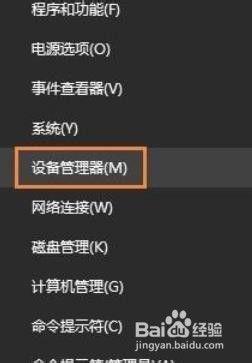
2、在设备管理窗口的最上方点击操作打开添加过时硬件选项。
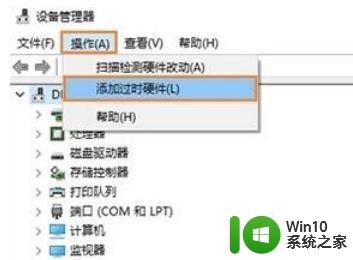
3、选择下一步。
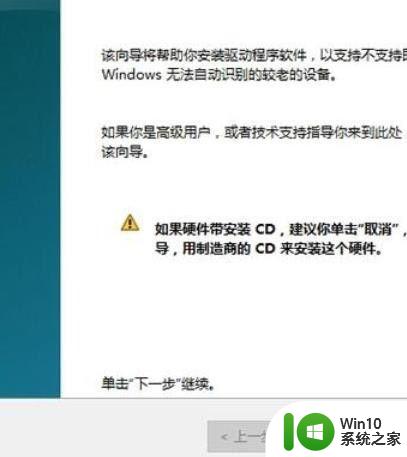
4、安装我手动从列表选择的硬件(高级)(M)选择下一步。
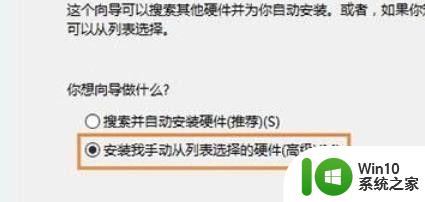
5、找到网络适配器,并点击下一步。
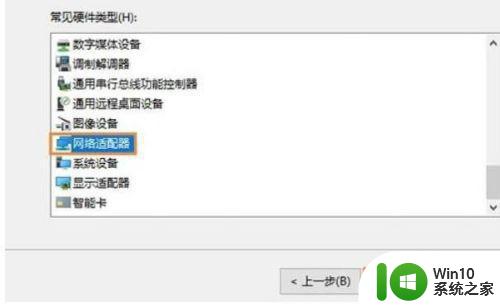
6、在左侧选择Microsoft,右侧选择Microsoft KM-TEST Loopback Adaptor(中文名为:环回适配器),点击下一步。
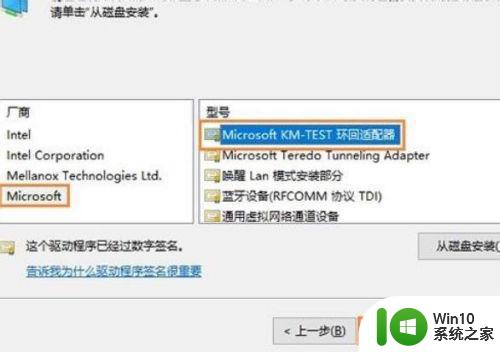
7、完成后关闭窗口,便可在网络链接里面刷新就可以看见以太网了。
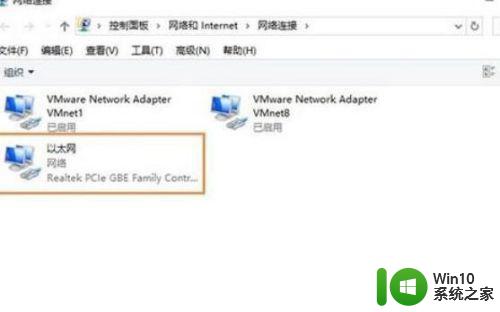
在信息瞬息万变的时代,以太网已经被大家广泛使用了,如果出现win10以太网不见了的情况,可以参考上文教程恢复。
教你恢复win10以太网的方法 win10以太网不见了怎么恢复相关教程
- 教你快速连接win10以太网的方法 win10以太网连接不上怎么办
- win10没有以太网选项的解决方法 win10本地以太网没了怎么恢复
- 高手教你开启win10以太网的方法 win10如何连接以太网
- win10以太网不存在的恢复方法 win10以太网连接不上的解决方法
- win10以太网被禁止的恢复方法 win10以太网老是自己禁止怎么办
- win10以太网属性变空白的恢复方法 win10以太网属性无法显示解决方法
- 找出win10以太网的操作方法 win10找不到以太网怎么办
- win10网络设置修改以太网的方法 win10怎么设置以太网络连接
- 为什么win10电脑以太网的属性更改不了了 win10以太网网络属性设置教程
- win10电脑右下角以太网图标不见了怎么找回 Win10电脑以太网图标消失怎么办
- win10连不上以太网怎么解决 win10以太网连接失败怎么办
- win10系统以太网怎么连接 电脑win10连接以太网方法
- 蜘蛛侠:暗影之网win10无法运行解决方法 蜘蛛侠暗影之网win10闪退解决方法
- win10玩只狼:影逝二度游戏卡顿什么原因 win10玩只狼:影逝二度游戏卡顿的处理方法 win10只狼影逝二度游戏卡顿解决方法
- 《极品飞车13:变速》win10无法启动解决方法 极品飞车13变速win10闪退解决方法
- win10桌面图标设置没有权限访问如何处理 Win10桌面图标权限访问被拒绝怎么办
win10系统教程推荐
- 1 蜘蛛侠:暗影之网win10无法运行解决方法 蜘蛛侠暗影之网win10闪退解决方法
- 2 win10桌面图标设置没有权限访问如何处理 Win10桌面图标权限访问被拒绝怎么办
- 3 win10关闭个人信息收集的最佳方法 如何在win10中关闭个人信息收集
- 4 英雄联盟win10无法初始化图像设备怎么办 英雄联盟win10启动黑屏怎么解决
- 5 win10需要来自system权限才能删除解决方法 Win10删除文件需要管理员权限解决方法
- 6 win10电脑查看激活密码的快捷方法 win10电脑激活密码查看方法
- 7 win10平板模式怎么切换电脑模式快捷键 win10平板模式如何切换至电脑模式
- 8 win10 usb无法识别鼠标无法操作如何修复 Win10 USB接口无法识别鼠标怎么办
- 9 笔记本电脑win10更新后开机黑屏很久才有画面如何修复 win10更新后笔记本电脑开机黑屏怎么办
- 10 电脑w10设备管理器里没有蓝牙怎么办 电脑w10蓝牙设备管理器找不到
win10系统推荐
- 1 萝卜家园ghost win10 32位安装稳定版下载v2023.12
- 2 电脑公司ghost win10 64位专业免激活版v2023.12
- 3 番茄家园ghost win10 32位旗舰破解版v2023.12
- 4 索尼笔记本ghost win10 64位原版正式版v2023.12
- 5 系统之家ghost win10 64位u盘家庭版v2023.12
- 6 电脑公司ghost win10 64位官方破解版v2023.12
- 7 系统之家windows10 64位原版安装版v2023.12
- 8 深度技术ghost win10 64位极速稳定版v2023.12
- 9 雨林木风ghost win10 64位专业旗舰版v2023.12
- 10 电脑公司ghost win10 32位正式装机版v2023.12